Události živého týmu: Zakázat anonymní dotazy

V současnosti není možné zakázat anonymní dotazy na živých událostech Microsoft Teams. I registrovaní uživatelé mohou posílat anonymní dotazy.
Pokud jste uživatelem iPhonu nebo jste nedávno přešli na iOS, možná se vám na obrazovce neustále objevuje žlutá/oranžová tečka. Pro ty z vás, kteří se ptají, zda je něco v nepořádku s vaším displejem nebo zda se jedná o chybu jakéhokoli druhu, nebojte se, je to součást systému iOS a je to již více než rok.
Co však tato žlutá tečka znamená a proč ji stále vidíte na svém telefonu? To je to, o čem budeme mluvit v tomto příspěvku.
Související: Jak upravit stránky domovské obrazovky na iPhone na iOS 15
Jaká je žlutá tečka vedle fotoaparátu?
Když byl loni představen iOS 14, přinesl s sebou spoustu funkcí zaměřených na soukromí, které nadále zůstávají součástí iPhonů, dokonce i na iOS 15. Jednou z takových funkcí, která se soustředila na soukromí uživatelů, byly indikátory přístupu, které uživatelům umožňovaly učit se když je používána kamera nebo mikrofon vašeho iPhone.
Apple poskytuje uživatelům dva typy indikátorů – zelený a oranžový.
Když má fotoaparát nebo jakákoli jiná aplikace na vašem iPhone přístup k fotoaparátu vašeho zařízení a aktivně je používá, měla by se v pravém horním rohu obrazovky objevit zelená tečka.
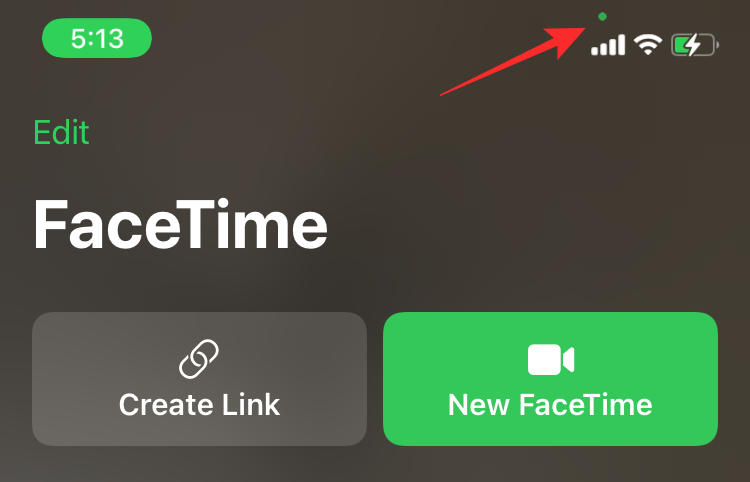
Pokud se zobrazí žlutá nebo oranžová ikona, znamená to, že aplikace na vašem iPhone má přístup k vašemu mikrofonu.
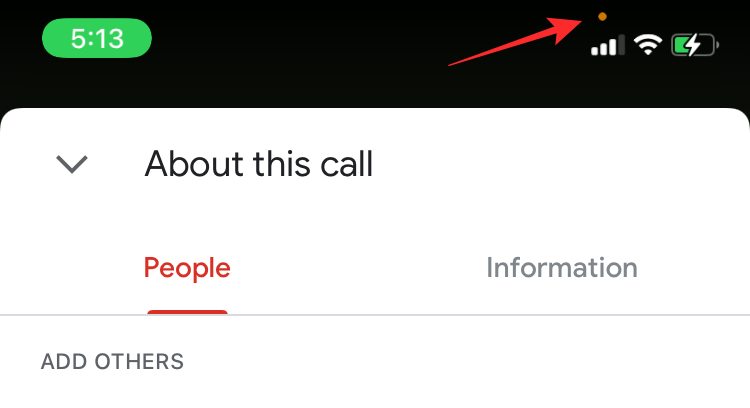
Související: Co je iCloud Drive na iPhone?
Kde vidíš žlutou tečku?
Žlutá tečka (kterou Apple označuje jako oranžová) se objeví v pravém horním rohu vašeho iPhone. Tento indikátor se objeví na pravé straně pole kamer v horní části, kde obvykle vidíte ikony stavu zařízení.
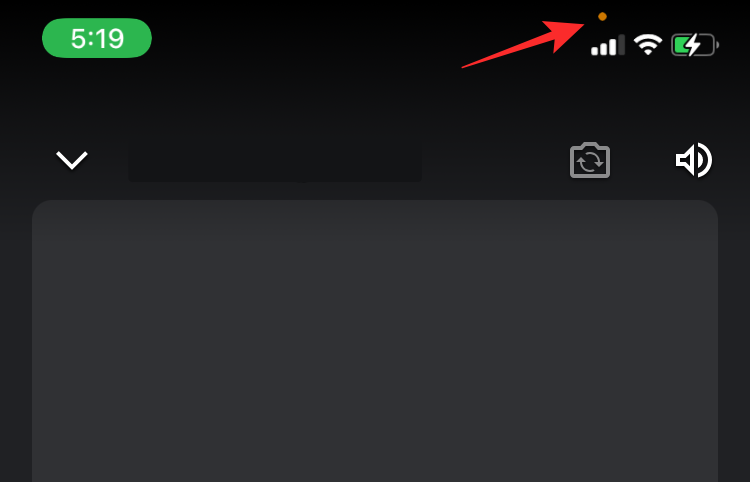
Nezaměňujte to s ikonou aplikace Fotoaparát na iOS, která má uvnitř žlutou tečku. Žlutá tečka uvnitř ikony fotoaparátu symbolizuje blesk a je statická. Je to jen část ikony, kterou navrhl Apple a neplní žádnou funkci. Žlutá tečka zaměřená na soukromí se nezobrazuje uvnitř ikony aplikace Fotoaparát a zobrazuje se pouze v pravém horním rohu vašeho iPhone, bez ohledu na to, zda je aplikace Fotoaparát otevřená či nikoli.
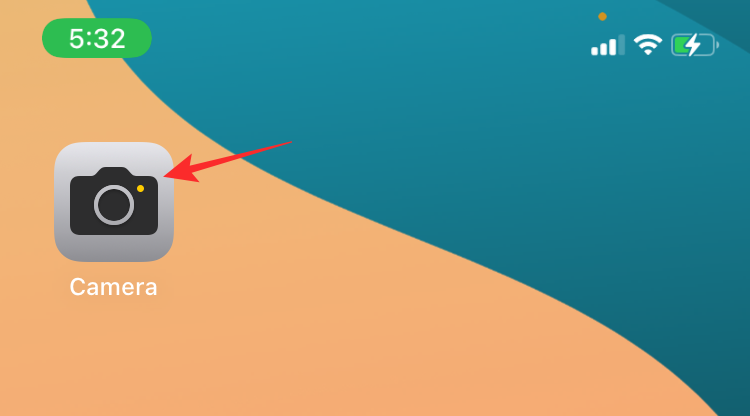
Žlutá tečka také nemá nic společného se žlutě zbarvenými ikonami, které se mohou objevit v aplikaci fotoaparátu na vašem iPhone. Pro nezasvěcené žlutý kruh s ikonou blesku, který se objeví v levém horním rohu obrazovky uvnitř fotoaparátu, znamená, že blesk vašeho iPhone je povolen pro zachycení snímku.
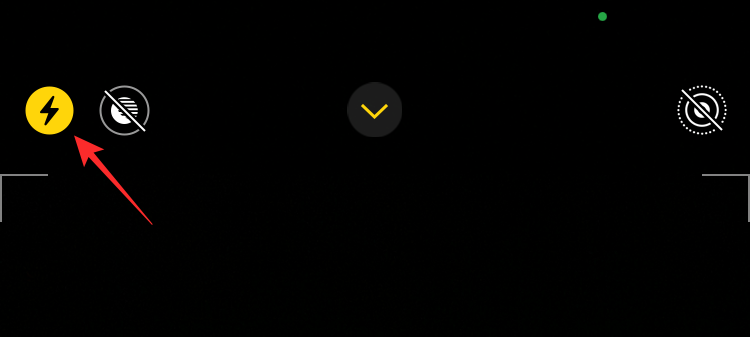
Uvnitř fotoaparátu můžete také vidět žlutě zbarvenou bublinu se stínovaným kruhem. Tato bublina označuje, že je povolena možnost Noční režim pro další snímek spolu s časem expozice.
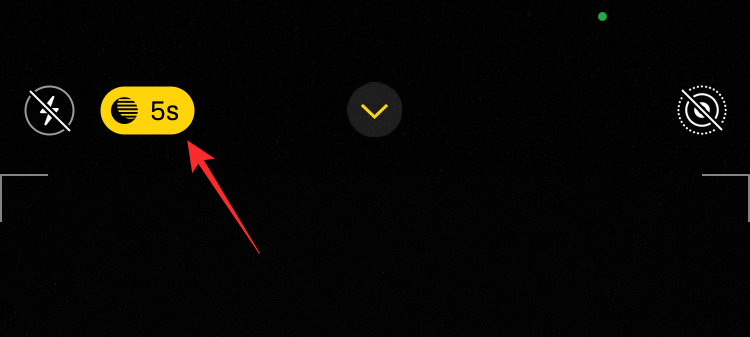
Související: Jak zobrazit aktuální polohu někoho na Find My na iPhone
Kdy a proč vidím žlutou tečku?
Jak je vysvětleno výše, žlutá/oranžová tečka v pravém horním rohu vašeho iPhone se objeví, když má kterákoli z vašich nainstalovaných aplikací v přesně daný čas přístup k mikrofonu zařízení. Tato žlutá tečka se může objevit v aplikacích, které právě používají mikrofon, aby vám umožnily mluvit s ostatními nebo nahrát váš hlas na zařízení. Tato žlutá tečka se zobrazí pouze v případě, že aplikace používá pouze mikrofon vašeho iPhone.
Pokud používáte aplikaci, která potřebuje přístup ke vstupu pro mikrofon i kameru, uvidíte místo toho zelenou tečku. Pokud například vedete videohovor FaceTime, vedle stavových ikon se zobrazí zelená tečka.
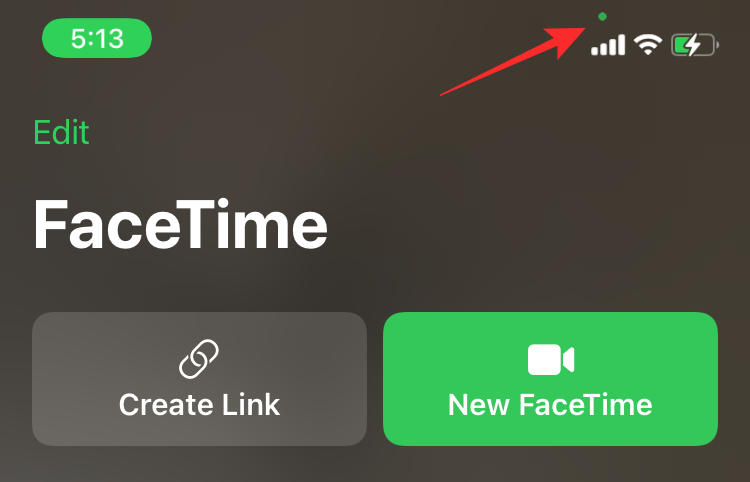
Když však během stejného hovoru vypnete přístup ke kameře, zelený bod se změní na žlutý/oranžový, což znamená, že aplikace má v tuto chvíli přístup pouze k mikrofonu iPhonu.
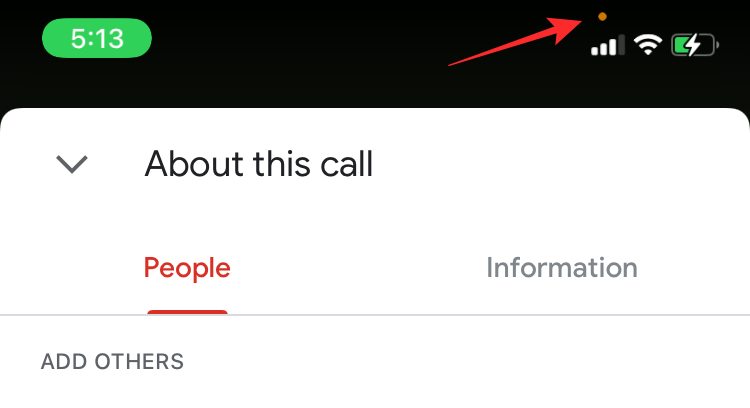
Mohu vidět, která aplikace zobrazuje žlutou tečku?
Ano. Pokud si nejste vědomi toho, kdo může přistupovat k vašemu mikrofonu, existuje snadný způsob, jak zjistit, co by mohlo být viníkem. Jednoduše přejeďte prstem dolů z pravého horního rohu obrazovky (u iPhonů s Touch ID přejeďte zespodu nahoru).
Když se Ovládací centrum načte, měli byste vidět oranžový kruh nahoře uprostřed s ikonou mikrofonu. Kromě této ikony budete moci vidět název aplikace, která aktuálně přistupuje k mikrofonu vašeho iPhone.
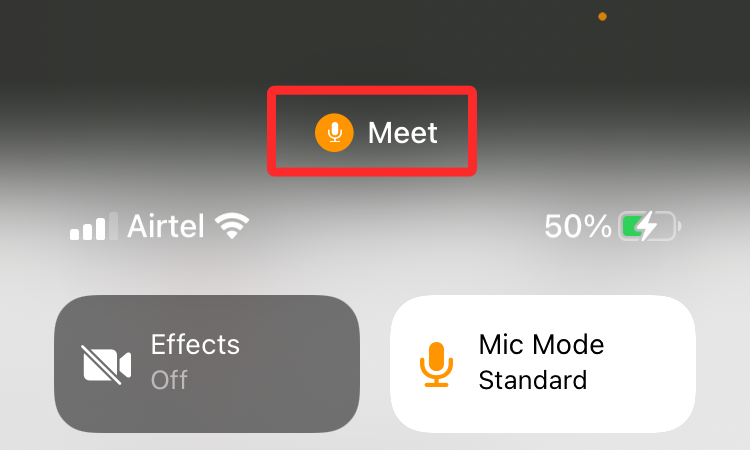
Jak se zbavit žluté tečky
Žlutá/oranžová tečka je funkcí ochrany osobních údajů na iPhonu a je zabudována hluboko do systému iOS. Pokud tedy doufáte, že žlutou tečku už v budoucnu neuvidíte, neradi vám ji rozbíjíme – nemůžete.
Jediný skutečný způsob, jak se této žluté tečky zbavit, bude přestat aplikaci používat mikrofon vašeho iPhonu. Přístup k mikrofonu pro aplikaci můžete okamžitě zastavit odtažením příslušné aplikace na obrazovce Nedávné aplikace. Když to uděláte, v pravém horním rohu již neuvidíte žlutou tečku.
V případě, že jste zjistili, že vaši konverzaci aktuálně poslouchá podvodná aplikace nebo aplikace, která by neměla mít přístup k mikrofonu, můžete jí odebrat přístup k mikrofonu v Nastavení > Soukromí > Mikrofon a vypnutím přepínače vedle aplikace, která problém způsobuje.
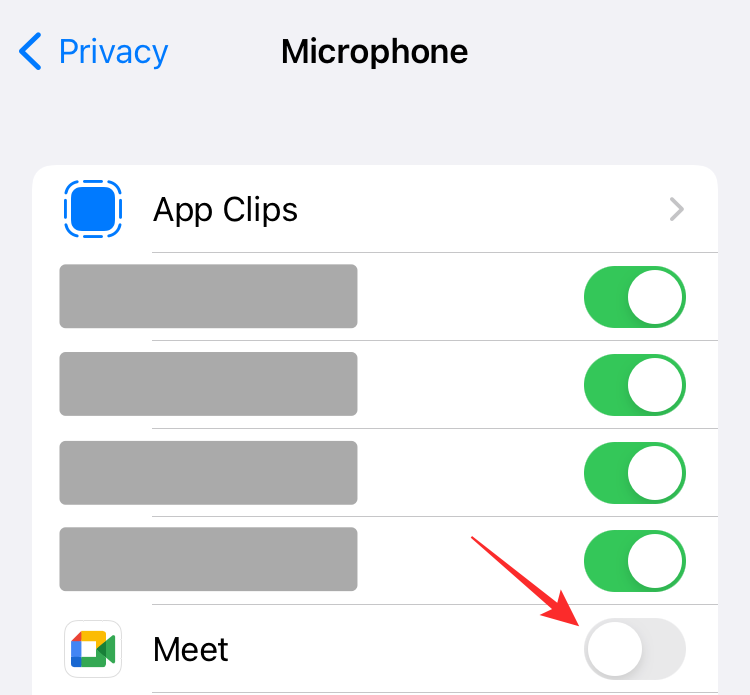
Pokud tak učiníte, přestane se v horní části vašeho iPhone zobrazovat žlutá/oranžová ikona.
Jak změnit žlutou tečku na iPhone
Žlutá tečka na iOS 14 nebo novějším nikam nevede, ale pokud chcete lepší způsob, jak odlišit žlutou/oranžovou tečku od zelené tečky, iOS vám umožňuje změnit tvar tečky na něco jiného. Žlutou tečku pro ochranu soukromí můžete změnit v Nastavení > Usnadnění.
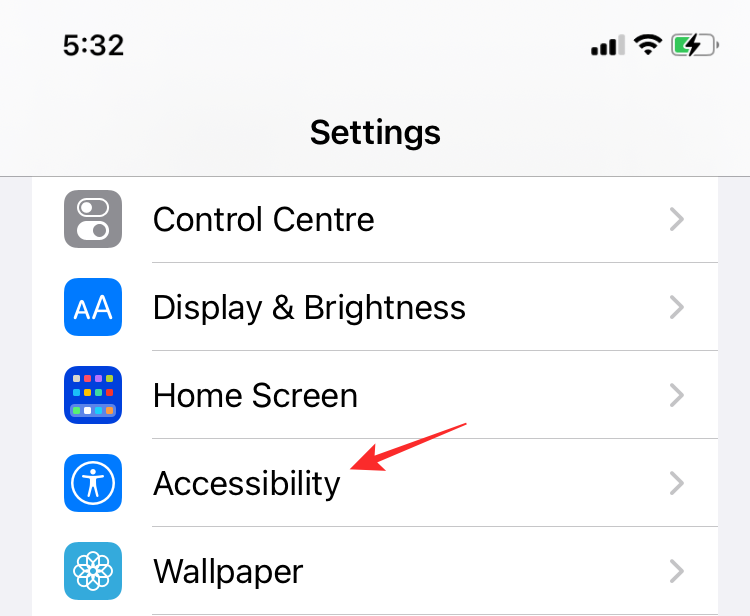
V části Usnadnění klepněte na možnost „Velikost zobrazení a textu“.
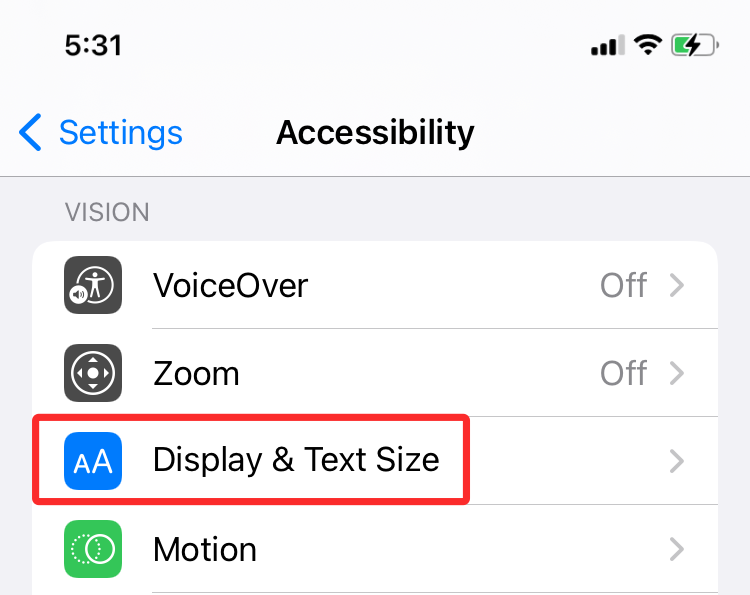
Na další obrazovce přepněte přepínač 'Rozlišovat bez barvy'.
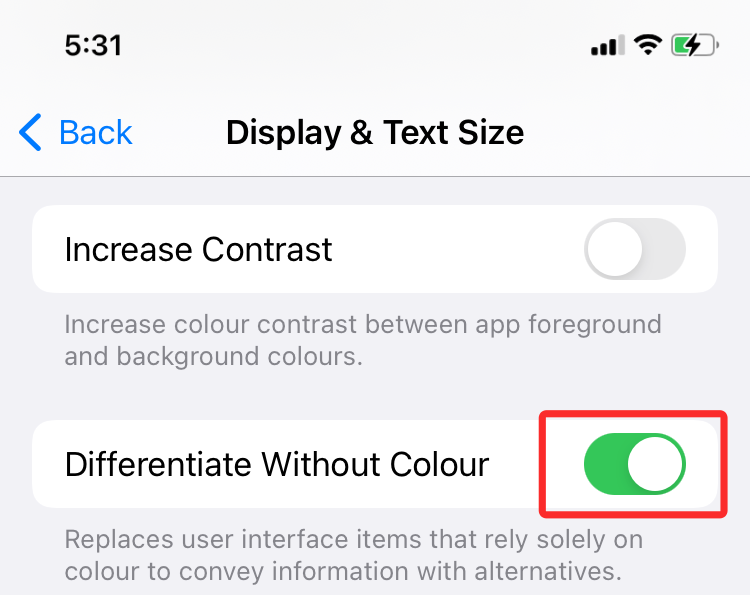
Když má aplikace nyní přístup k vašemu mikrofonu, v pravém horním rohu obrazovky se místo žluté tečky zobrazí žlutý čtverec.
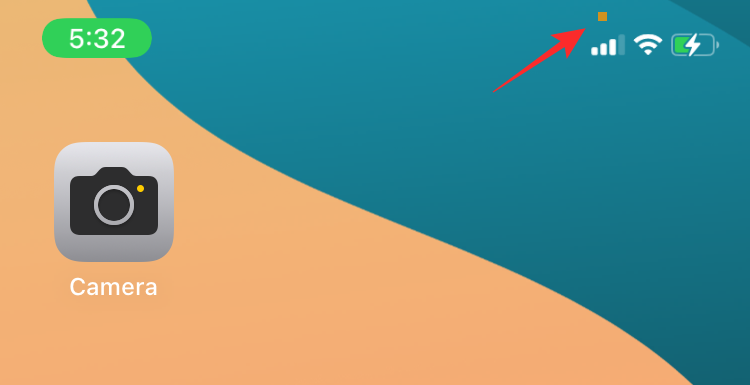
To je vše, co potřebujete vědět o žluté tečce na iPhonu.
PŘÍBUZNÝ
V současnosti není možné zakázat anonymní dotazy na živých událostech Microsoft Teams. I registrovaní uživatelé mohou posílat anonymní dotazy.
Spotify může být nepříjemné, pokud se automaticky otevírá pokaždé, když zapnete počítač. Deaktivujte automatické spuštění pomocí těchto kroků.
Udržujte cache v prohlížeči Google Chrome vymazanou podle těchto kroků.
Máte nějaké soubory RAR, které chcete převést na soubory ZIP? Naučte se, jak převést soubor RAR do formátu ZIP.
V tomto tutoriálu vám ukážeme, jak změnit výchozí nastavení přiblížení v Adobe Reader.
Pro mnoho uživatelů aktualizace 24H2 narušuje auto HDR. Tento průvodce vysvětluje, jak můžete tento problém vyřešit.
Microsoft Teams aktuálně nativně nepodporuje přenos vašich schůzek a hovorů na vaši TV. Můžete však použít aplikaci pro zrcadlení obrazovky.
Ukážeme vám, jak změnit barvu zvýraznění textu a textových polí v Adobe Reader pomocí tohoto krokového tutoriálu.
Potřebujete naplánovat opakující se schůzky na MS Teams se stejnými členy týmu? Naučte se, jak nastavit opakující se schůzku v Teams.
Zde najdete podrobné pokyny, jak změnit User Agent String v prohlížeči Apple Safari pro MacOS.






